Eliminar audio del archivo de video
El proceso de eliminación del audio de cualquier archivo de video dependerá del dispositivo o mejor dicho del sistema operativo que estés usando. Además, puede utilizar varios métodos en el mismo sistema operativo. Para este artículo, cubriremos un método para cada sistema operativo macOS, iOS, Android y Windows. He seleccionado los métodos en base a su simplicidad y al tipo de software requerido. Entonces, comencemos, ¿de acuerdo?
-
Eliminar audio del archivo de video en macOS
Una cosa que realmente me gusta del sistema operativo de Apple es que ya viene con un excelente software propio que te permite hacer las cosas tan pronto como abres tu Mac. Las más populares y más utilizadas son la aplicación Mail nativa, la aplicación Notes, toda la Suite iWork, etc. Del mismo modo, Apple también incluye un software de edición de video básico que viene preinstalado con su Mac llamado iMovie. Aunque iMovie no puede competir con los editores de video repletos de funciones que existen, es suficiente para realizar algunas ediciones básicas, como eliminar el audio del video. Entonces, veamos cómo podemos hacer eso.
1. Inicie iMovie y importa tu video haciendo clic en el botón importar y luego seleccionando tu video.

2. Clic derecho (control+clic)en el video importado y seleccione todo el clip.

3. Ahora, arrastrar y soltar el vídeo a la línea de tiempo de edición (mira la imagen).

4. Haga clic derecho en el video de la línea de tiempo y seleccione “Separar audio”.

5. Ahora podrás ver que la sección de audio está separada del video. Sólo haga clic en el archivo de audio para seleccionarlo y luego presione la tecla Eliminar en su teclado para eliminar el audio.

6. Después de eliminar el audio, presione el botón Combo Comando+E para exportar tu video. Dependiendo del tamaño de su video, puede llevar algún tiempo exportarlo.

7. Aún necesita guardar este video, para hacer eso, haga clic en el botón compartir presente en la esquina superior derecha de la aplicación. Aquí, haga clic en el archivo y luego siga los pasos para guardar su video.

-
Eliminar audio del archivo de video en Windows
Al igual que iMovie en macOS, puede usar cualquier software de edición de video gratuito para hacer su trabajo. Sin embargo, para el tutorial de hoy vamos a utilizar un software que no solo es gratuito, sino que es probable que la mayoría de ustedes ya lo tengan. El nombre del programa es Reproductor de multimedia VLC. Si de alguna manera aún no lo tiene, haga clic en el enlace para descargarlo.
1. Inicie la aplicación VLC y haga clic en la opción “Medios” en la esquina superior izquierda. En el menú desplegable resultante, haga clic en “Convertir/Guardar”.

2. Ahora, agregue el video del que desea eliminar el audio haciendo clic en el botón “Agregar…” y luego haga clic en el botón Convertir/Guardar.

3. Aquí, haga clic en el botón que está marcado en la imagen.

4. Ahora, selecciona la opción “Códec de audio” y elimine la marca de verificación junto al subtítulo “Audio”. Esto eliminará el audio del video. Ahora, haga clic en guardar.

5. En esta página, simplemente seleccione el destino del archivo y haga clic en el botón “Inicio”. El video se convertirá y se guardará en la ubicación especificada.

-
Eliminar audio del archivo de video en Android
Android hace que sea realmente fácil para ti eliminar el audio de los videos. Solo te tomará un par de pasos hacer eso, así que hagámoslo.
1. Instale el Aplicación de timbre de la Play Store. Inicie la aplicación y luego desplácese hacia abajo hasta la sección de video y toque el botón “Silenciar”. Esto lo llevará automáticamente a su aplicación Galería. Aquí toque el video para seleccionarlo.

2. Tan pronto como toque el video, la aplicación lo importará a la aplicación. Ahora, para silenciar el video, toque el botón de silencio marcado en la imagen. Verá una tarjeta emergente que le indicará que se eliminará el audio. Ya que eso es lo que queremos hacer, presiona guardar.

3. Una vez que presione guardar, la aplicación le dará la opción de abrir el archivo, toque Sí para hacerlo. Si no desea hacer eso ahora, simplemente toque No. Puede encontrar el video guardado en su aplicación de galería principal.

-
Eliminar audio del archivo de video en iOS
Eliminar el audio de un video en iOS es tan simple como en Android. Lamentablemente, Timbre no está disponible para iPhone, por lo que tendremos que usar una aplicación diferente para lograr el resultado deseado.
1. Instalar Silencio de vídeo desde la App Store e inicie la aplicación. Verá que la aplicación ya carga previamente todo su contenido presente en el teléfono.

2. Seleccione el video que desea silenciar tocándolo. La aplicación te mostrará una pequeña vista previa del video. Para empezar a editar, presione el botón “Seleccionar” presente en la esquina superior derecha.

3. En la ventana de edición, mire el control deslizante de volumen presente en la parte inferior de la pantalla. Para quitar el audio deslízalo hacia el extremo izquierdo y luego presione el botón Exportar en la esquina superior derecha.

4. El video se procesará y luego obtendrá la opción de guardar el video. Haga clic en el botón “Guardar video” para guardar el video en el almacenamiento de su iPhone.
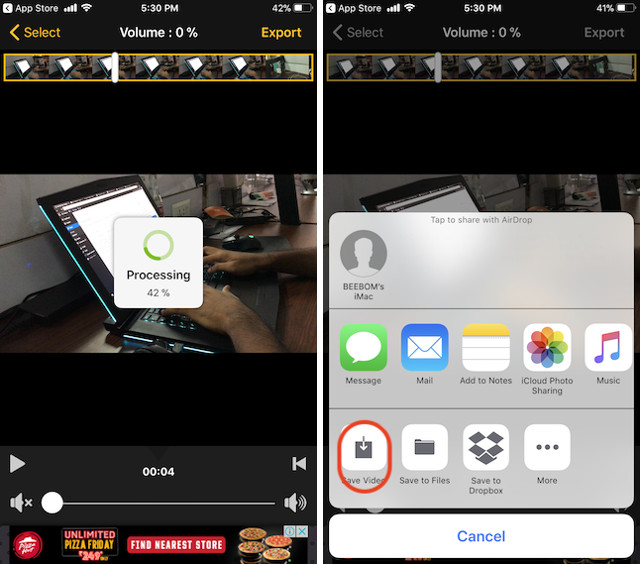
-
Eliminar audio del archivo de video en línea
Si no desea instalar aplicaciones y seguir tantos pasos solo para eliminar el audio de sus videos, hay una manera simple de hacerlo. Sin embargo, en este proceso está limitado a un tamaño de archivo de 500 MB y necesitará una conexión a Internet. Los pasos son bastante simples, así que repasémoslos rápidamente.
- Visita el Sitio web de Audio Remover haciendo clic en este Enlace. Aquí, haga clic en el botón de exploración y seleccione su archivo de videoy luego presione cargar.

2. Una vez que se carga el video, el el sitio web eliminará automáticamente el audio y proporcionarle un enlace de descarga para el video procesado. Haga clic en el enlace de descarga para descargar su video que ahora no contiene ningún audio.

Como puede ver, este es el proceso más simple. Sin embargo, para que esto funcione, necesitará una conexión a Internet estable. También, deberá esperar mientras se carga y descarga el archivo de video. Hay otros servicios en línea como este que también pueden hacer el trabajo, pero ninguno lo hace tan simple como lo hace AudioRemover.
Elimine el audio no deseado de sus videos
El tutorial anterior le muestra cómo eliminar fácilmente el audio de sus videos. Todas las aplicaciones mencionadas en este tutorial son gratuitas y funcionan de manera eficiente. Además, solo la aplicación para iPhone tiene compras dentro de la aplicación, eso también solo para eliminar los anuncios. La versión gratuita no restringe ninguna de sus funciones. He encontrado que estos métodos son los mejores entre todos los que probé. Si cree que conoce un método más fácil y eficiente, háganoslo saber en la sección de comentarios a continuación.










